bsp;Padrões de esboço
Crie padrões de esboço lineares ou circulares usando elementos das entidades de esboço que você pretende inserir em um padrão ou usando arestas do modelo.
Padrões de esboço linear
bsp;Para criar um padrão linear:
-
Em um esboço aberto, clique em Padrão de esboço linear  (barra de ferramentas Esboço) ou em Ferramentas, Ferramentas de esboço, Padrão linear.
(barra de ferramentas Esboço) ou em Ferramentas, Ferramentas de esboço, Padrão linear.
-
No PropertyManager, em Entidades para padrão, selecione as entidades de esboço para aplicar padrão  .
.
-
Defina valores para Direção 1 (eixo X).
-
Clique em Inverter direção  . .
|
-
Defina o Espaçamento  entre as entidades de esboço. entre as entidades de esboço.
|
-
Selecione Espaçamento X de dimensão para exibir uma dimensão entre entidades.
|
-
Defina o Número  de entidades de esboço. de entidades de esboço.
|
-
Selecione Exibir contagem de instâncias para exibir o número de instâncias no padrão.
|
-
Defina o Ângulo  no qual aplicar o padrão às entidades de esboço. no qual aplicar o padrão às entidades de esboço.
|
|
 Altere a distância e o ângulo do padrão arrastando o ponto de seleção Altere a distância e o ângulo do padrão arrastando o ponto de seleção  . .
|
|

|
-
Repita para Direção 2 (eixo Y). Você também pode selecionar Ângulo de dimensão entre eixos para exibir a dimensão do ângulo entre os padrões.
|
 Se você selecionar uma aresta do modelo para definir a Direção 1, a Direção 2 será ativada. Caso contrário, você terá que selecionar a Direção 2 manualmente para ativá-la. Se você selecionar uma aresta do modelo para definir a Direção 1, a Direção 2 será ativada. Caso contrário, você terá que selecionar a Direção 2 manualmente para ativá-la.
|
|
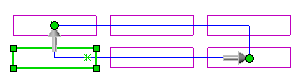
|
-
Clique em  .
.

Padrões de esboço circular
Para criar padrões de esboço circular:
-
Em um esboço aberto, clique em Padrão de esboço circular  (barra de ferramentas Esboço) ou em Ferramentas, Ferramentas de esboço, Padrão circular.
(barra de ferramentas Esboço) ou em Ferramentas, Ferramentas de esboço, Padrão circular.
-
No PropertyManager, em Entidades para padrão, selecione as entidades de esboço para aplicar padrão  .
.
-
Em Parâmetros:
-
bsp;Clique em Inverter direção  .
.
-
Na área de gráficos, arraste o ponto de seleção  para selecionar o centro do padrão quando ele não é a origem do esboço. Como alternativa, defina valores em Centro X
para selecionar o centro do padrão quando ele não é a origem do esboço. Como alternativa, defina valores em Centro X  e Centro Y
e Centro Y  .
.
|

|

|
|
Origem do esboço como centro do padrão
|
Ponto como centro do padrão
|
-
Defina o Espaçamento  para especificar o número de graus total no padrão.
para especificar o número de graus total no padrão.
-
Selecione Espaçamento igual para aplicar um padrão com instâncias equidistantes.
-
Selecione Raio da dimensão para exibir o raio de padrão circular.
-
Selecione Espaçamento angular de dimensão para exibir uma dimensão entre instâncias de padrão.
-
Defina o Número  de instâncias do padrão.
de instâncias do padrão.
-
Selecione Exibir contagem de instâncias para exibir o número de instâncias no padrão.
-
Defina o Raio  para especificar o raio do padrão.
para especificar o raio do padrão.
-
Defina o Ângulo do arco  , para especificar o ângulo medido a partir do centro das entidades selecionadas até o ponto central ou vértice do padrão.
, para especificar o ângulo medido a partir do centro das entidades selecionadas até o ponto central ou vértice do padrão.
|

|

|
|
Ângulo do arco . Valor predeterminado
|
Ângulo do arco . Valor incrementado
|
-
Clique em  .
.

Ignorar instâncias do padrão
Clique em Instâncias a ignorar e, com o ponteiro  , selecione uma ou mais instâncias de padrão a ignorar.
, selecione uma ou mais instâncias de padrão a ignorar.
|

|

|
|
Linear
|
Circular
|
Editar padrões de esboço
Clique com o botão direito em uma instância do padrão e selecione a opção apropriada de Editar. Se você selecionou Exibir contagem de instâncias, pode clicar duas vezes na contagem de instâncias na área de gráficos.